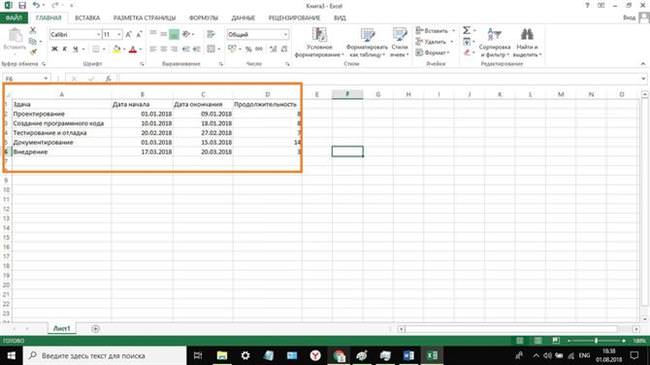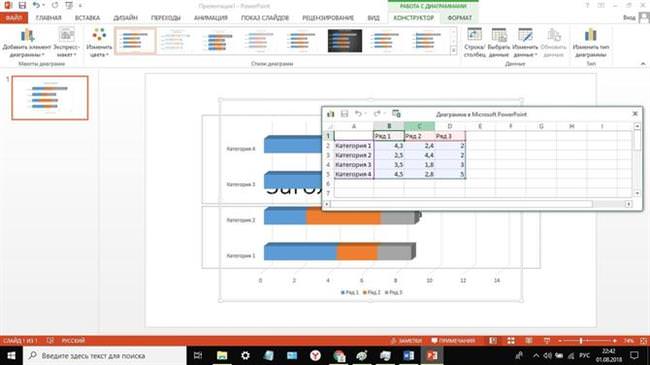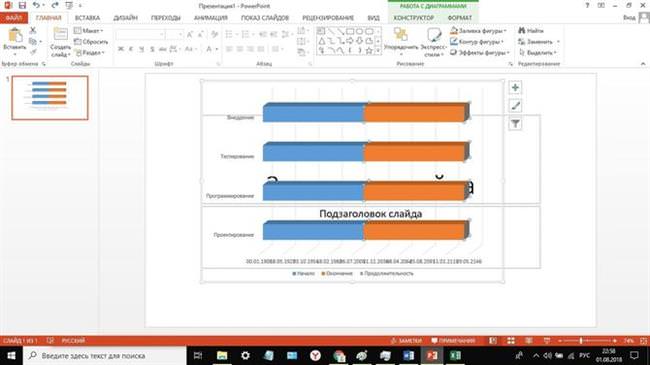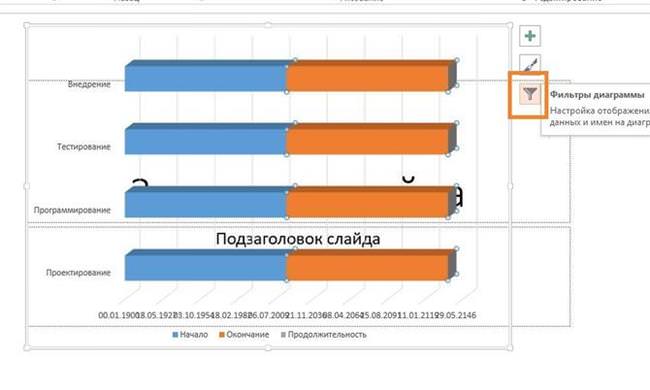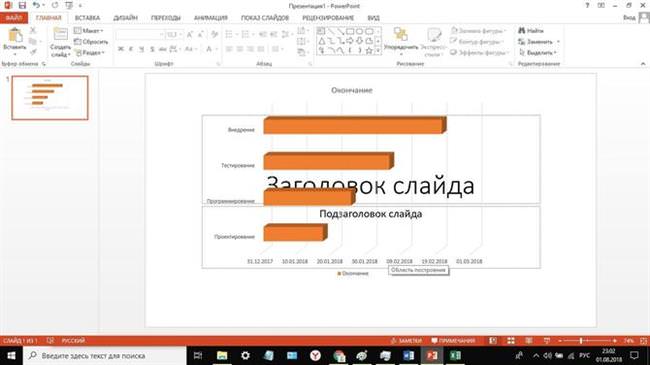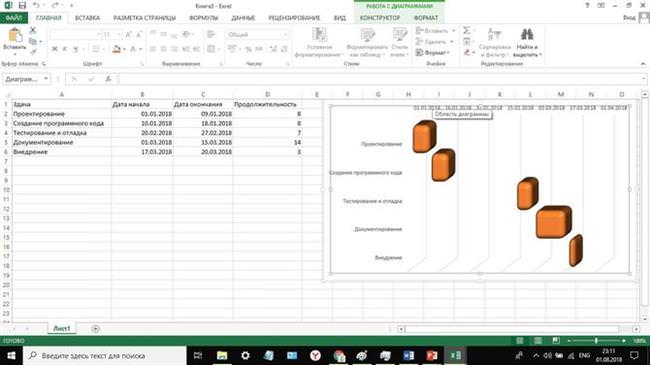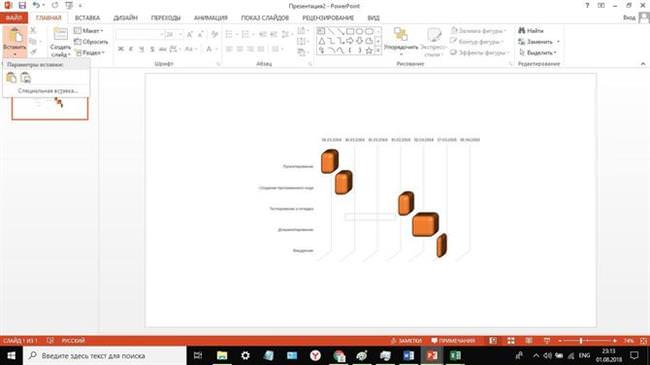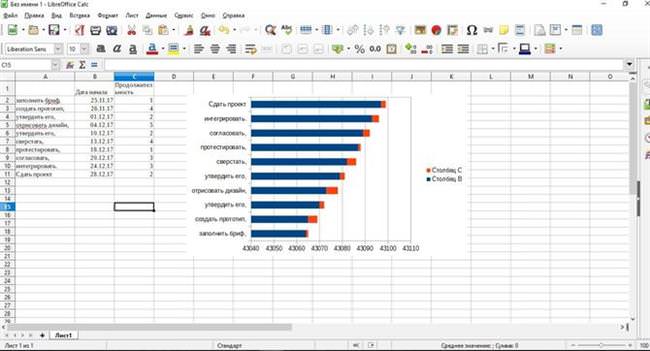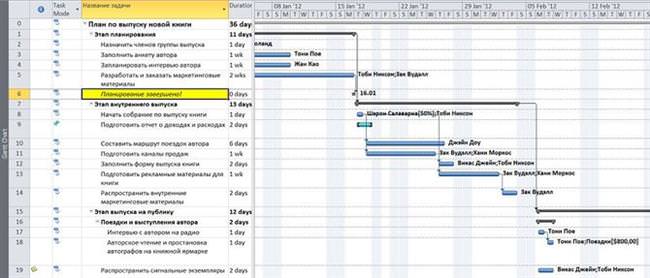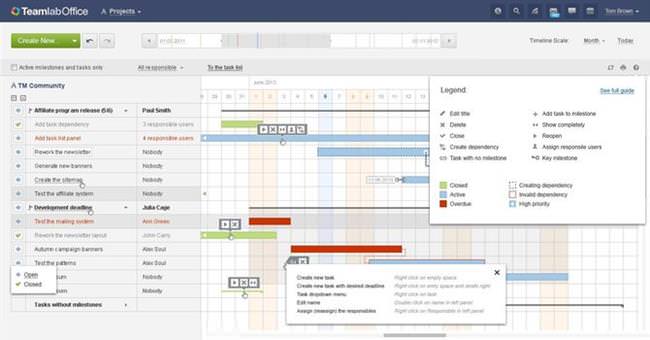Де ще можна побудувати діаграму Ганта
Використовуємо PowerPoint
Інструмент для створення презентацій від Microsoft дозволяє не тільки вставити готові фото діаграми, але і створити його самим. Процес цей досить простий і не вимагає від користувача якихось умінь працювати з таблицями. Приклад буде складено в Microsoft PowerPoint 2013.
Розберемо процедуру створення:
- для початку створюємо нову презентацію «Файл», «Создать» і «Порожня презентація»;
- далі переходимо у вкладку «Вставка» і у блоці «Ілюстрації» вибираємо «Діаграма»;

- у модулі «Всі» вказуємо «Гістограма» і «Об’ємна гістограма з накопиченням»;

- далі з’явиться спливаюче вікно, яке являє собою середовище для роботи з таблицями Excel;

- вводимо потрібну інформацію і в результаті виходить такий графік. Для того, щоб він набув більш наближений класичний варіант, потрібно провести додаткове форматування;

- наводимо курсор і клікаєм по значку «Фільтри»;

- у блоці «Ряди» знімаємо позначку з усіх чекбоксов, крім «Закінчення», клацаємо «Застосувати».

Використовуємо функцію «Якщо» в Excel
Другий спосіб передбачає імпорт з Excel в PowerPoint:
- створюємо діаграму в Excel за допомогою інструкції, наведеної вище;

- виділяємо одержаний графік, переходимо у вкладку «Головна» і вибираємо пункт «Копіювати»;

- відкриваємо PowerPoint, вибираємо пункт «Вставити» і «Зберегти вихідне форматування і зв’язати дані».

LibreOffice Calc
Програма, яка призначена для роботи з таблицями і графіками. LibreOffice Calc має достатній функціонал для побудови динамічних діаграм.
Процес створення виглядає наступним чином:
- створюємо таблицю, де вводимо числові параметри. Варто зазначити, що створення та наповнення таблиці в цій програмі майже таке ж, як і в Excel;
- далі виділяємо стовпці з потрібними значеннями і переходимо в «Вставка»;
- вибираємо тип «Лінійчатий»;
- після цього задаємо потрібний порядок розташування елементів: «Формат», «Формат осі», «Масштаб» і «У зворотному напрямку». Для того, щоб встановити дати у верхню частину графіка, робимо наступне: «Формат осі», «Числа» та вибираємо формат дати. Потім переходимо в розділ «Масштаб» і знімаємо галку з чекбокса «Автоматично»;
- далі з’явиться нове вікно «Вісь», де необхідно проставити дані «Мінімум» початку першої задачі і «Максимум» час закінчення останньої. Після задаємо основний інтервал. Якщо графік має на увазі під собою виконання невеликих завдань і час на їх виконання відводиться небагато, то крок встановлюємо не більше 1.

Microsoft Project
Програма була створена для управління різними проектами. У Microsoft Project вбудовані інструменти, що дозволяють працювати з таблицями, презентаціями, графіками і т. д.
Важливо знати, що шаблон вбудований в дане ПЗ, тому жодних труднощів у користувачів виникнути не повинно.
Процес побудови:
- переходимо в «Файл»;
- відкриваємо «Параметри» і «Настроїти стрічку»;
- у діалоговому вікні вибираємо «Проект» і «Створити групу»;
- далі відкриваємо «Налаштування стрічки» і вказуємо команду Команди на стрічці»;
- прокручуємо списку і відшукуємо пункт «Майстер»;
- выделаем пункт, натискаємо «Додати»;
- переходимо у вкладку «Проект», де з’явиться новий блок;
- щоб створити графік, клікаємо по кнопці «Майстер діаграм Ганта» і слідуємо підказкам.

OnlyOffice
Функціональне програмне забезпечення для управління проектами. OnlyOffice не тільки дозволяє працювати з документами, таблицями та презентаціями, але і з електронною поштою. Процес автоматизований, користувачеві потрібно лише внести необхідну інформацію і діаграма буде створена з урахуванням правильного розташування елементів.
Процес виглядає так:
- переходимо в «Проекти»;
- створюємо новий документ, де вводимо всю відповідну інформацію, яка буде використовуватися в проекті;
- після того, як інформація була вказана, у правому верхньому куті екрану клікаєм по вкладці «Діаграма Ганта». Завдання, які були виконані, пофарбовані в зелений колір, помаранчевим прострочені, синій колір буде свідчити про те, що завдання знаходяться в стадії виконання.